Tal vez estabas emocionado de verificar las últimas métricas de tu sitio web de WordPress. Tal vez un cliente confundido te dijo que tu sitio web no funciona. O tal vez estabas a punto de mostrar tu nueva y elegante página de destino. Ahora, te encuentras con un error 503 de servicio no disponible.
Es ansioso, darse cuenta de que su sitio web es inaccesible para los visitantes y que el impulso de su negocio se desvía, especialmente cuando no sabe qué causó el problema o cómo solucionarlo en función de un código de error vago.
Al igual que la mayoría de los propietarios de sitios web de WordPress que se han encontrado con este error, necesita orientación para abordar la interrupción y restaurar el funcionamiento normal del sitio web. Esta guía completa cubrirá las causas de los errores 503 de WordPress, cómo solucionarlos y cómo prevenirlos.
Comprender los errores 503 en WordPress
Un error 503 indica que tu servidor web no pudo responder a una solicitud de tu sitio web de WordPress. Por lo general, los errores 503 se deben a aumentos repentinos en el tráfico o la actividad que agota temporalmente los recursos del servidor asignados más allá de la capacidad. No significa que el servidor host se haya apagado por completo o se haya deshabilitado.
Por ejemplo, imagina que acabas de terminar de lanzar un plan de marketing. Sus análisis web indican un aumento de las visitas a la página, pero luego, su sitio web comienza a mostrar el error 503. Posiblemente, un pico de tráfico inundó el servidor con más visitantes simultáneos de los que está configurado para manejar.
En la mayoría de los escenarios, una vez que los recursos vuelven a estar dentro de los límites operativos, los sitios web restauran automáticamente el funcionamiento normal y dejan de mostrar advertencias 503. Sin embargo, sufrir interrupciones del servicio en múltiples ocasiones causará daños a la reputación y afectará a sus ingresos.
En particular, algunos errores 503 se derivan directamente de un código disfuncional que impide la comunicación con el servidor. A menos que solucione los problemas principales del script, estos problemas podrían repetirse sin cesar, lo que se conoce como cárcel 503. Esta guía explicará cómo atender estos conflictos y fallas.
Ya estás en el camino correcto para evitar las experiencias negativas y la frustración de los usuarios. El siguiente paso es aprender más sobre los desencadenantes del error 503, lo cual es crucial porque la solución depende de la causa. Su diagnóstico cambiará ya sea que actualice su plan de alojamiento, espere pacientemente a que el uso disminuya o depure activamente su sitio web.
¿Qué causa los errores 503?
Estás a punto de conocer siete posibles causas de los errores 503 de WordPress.

Plugins defectuosos
Los complementos se instalan en los sitios web de WordPress para agregar características y funcionalidades; A veces, los plugins son un culpable involuntario detrás de los errores 503. Los plugins rotos pueden provocar un uso ineficiente de los recursos y problemas de comunicación entre los sitios web y los servidores.
Cuando los plugins desencadenan inadvertidamente pequeños problemas que se acumulan o un proceso en dificultades falla abruptamente, puede agotar los recursos del servidor, lo que conduce al mensaje de advertencia 503. Los sitios web que dependen de plugins defectuosos o que consumen muchos recursos son susceptibles a este problema: es molesto, pero es uno de los problemas más comunes de WordPress.
Eliminar o arreglar complementos problemáticos y encontrar alternativas más ligeras y mejor codificadas es un camino hacia un rendimiento más confiable.
Problemas temáticos
Los temas impulsan los sitios web de WordPress, pero pueden desencadenar errores molestos en casos desafortunados. Sin la eficiencia y optimización del tema, los sitios web pueden fallar y fallar temporalmente, lo que resulta en advertencias de error 503 de WordPress.
Específicamente, algunos temas contienen errores de codificación dentro de archivos clave como functions.php. Esto puede interrumpir la comunicación entre los servidores y los sitios web, bloqueando esencialmente las solicitudes y procesos de acceso a recursos para que no se completen con éxito.
Identificar y reemplazar los temas con errores con alternativas bien codificadas puede resolver rápidamente los problemas de carga del servidor asociados. Este enfoque proporciona otra solución rápida para su sitio web.
Exceder los límites de recursos
Los sitios web operan con recursos informáticos limitados en los planes de alojamiento. Cuando el tráfico y la actividad se disparan más allá de las cantidades asignadas, es un problema.
Demasiados visitantes que acceden a un sitio web a la vez pueden saturar la capacidad disponible. Otros saltos de uso están vinculados a la exportación masiva de datos de una base de datos. El exceso de correos electrónicos, las grandes cargas y la mala gestión de los recursos también contribuirán.
Al igual que llenar demasiado una taza, extender los sitios web más allá de sus servidores de contenedores puede ser complicado, como lo demuestran las advertencias 503. Para contrarrestar esto, utilice herramientas de supervisión de la actividad del servidor para realizar un seguimiento de los aumentos repentinos de uso antes de que se conviertan en disruptivos.
Si su sitio web está sobrecargando el servidor o lo está cortando, actualice su plan de alojamiento con más recursos para evitar interrupciones del servicio. Pruebe el plan Pro de Bluehost, que está optimizado para un alto tráfico y viene con una red de entrega de contenido (CDN) gratuita.
Modo de mantenimiento
Los propietarios de sitios web a veces desencadenan errores 503 al poner los sitios web en modo de mantenimiento, generalmente para realizar el desarrollo entre bastidores.
Si bien el modo de mantenimiento es conveniente y útil, bloquea temporalmente el tráfico para finalizar las actualizaciones sin problemas y sin interrupciones. Dejar accidentalmente el modo de mantenimiento habilitado dejará a los visitantes con una frustrante página de acceso 503 bloqueada.
Peor aún, debido a la caída repentina en las métricas de participación, los motores de búsqueda pueden penalizar a los sitios web por el mantenimiento a largo plazo.
Verifique la configuración de su administrador para asegurarse de que el interruptor del modo de mantenimiento esté desactivado correctamente. Ahora que conoces esta peculiaridad de los desarrolladores web, puedes crear sitios web sin preocupaciones y tus actualizaciones no traerán problemas, sino mejoras.
Ataques DDoS
Los ciberataques como los DDoS (denegación de servicio distribuido) bombardean los servidores, provocando intencionadamente interrupciones del servicio. Los actores maliciosos sobrecargan los sistemas con solicitudes redundantes de múltiples fuentes. Como era de esperar, esto agota los recursos asignados al alojamiento de su sitio web de WordPress.
Un aluvión de intentos de acceso puede hacer que los servidores fallen con errores 503 en todo el sitio web. Los clientes de Bluehost disfrutan de un equipo de expertos en tecnología que trabajan rápidamente para frustrar y evitar el frustrante tiempo de inactividad y la interrupción del negocio.

Su proveedor de alojamiento web tendrá un plan de respuesta a ataques cibernéticos, pero hay pasos que puede tomar usted mismo. Las medidas de seguridad, como los cortafuegos, mitigan los ciberataques que se producen de forma inesperada por causas ajenas a los propietarios de los sitios web.
Fragmentos de código incorrectos
Algunas personas personalizan sus sitios web insertando fragmentos de código de WordPress destinados a agregar funciones útiles. Al igual que algunos plugins y temas contienen instrucciones equivocadas o causan conflictos, el código personalizado escrito a mano puede contener riesgos.
Al insertar fragmentos de código, escribir solo un carácter incorrecto puede desencadenar más daño que beneficio. Cuando los fragmentos de código defectuosos dan lugar a procesos fallidos que impiden que su sitio web acceda correctamente a su contenedor de alojamiento, puede manifestarse como una advertencia 503.
Si bien los experimentos de código permiten avances innovadores, depure minuciosamente las nuevas adiciones en los entornos de ensayo. Esto aísla su sitio web de cara al público de contratiempos.
Si bien los experimentos de código permiten avances innovadores, depure minuciosamente las nuevas adiciones en los entornos de ensayo. Esto aísla su sitio web de cara al público de contratiempos.
Interrupciones y fallos del servidor
Incluso los servidores fiables sufren ocasionalmente fallos inesperados, lo que provoca problemas temporales. Por lo general, los fallos son contratiempos menores, como errores de archivos de configuración, que desvían las solicitudes de algunos sitios web mientras que otros no se ven afectados.
Independientemente de la escala, estos incidentes disruptivos pueden sobrecargar las capacidades del servidor, bloqueando finalmente el tráfico con errores 503 de WordPress. El monitoreo exhaustivo permite que el soporte técnico inicie secuencias de reinicio rápidamente si sus verificaciones automatizadas alguna vez detectan signos vitales poco saludables.
¿Cuánto duran los errores 503?
La duración de los errores 503 depende en gran medida del desencadenador subyacente. En el caso de limitaciones transitorias de recursos debido a fallos del servidor o picos de tráfico inesperados, los sitios web restablecen automáticamente las operaciones normales en cuestión de horas una vez que los niveles de uso vuelven a un rango aceptable.
En cierto modo, el error 503 actúa como un mecanismo de seguridad automático; Evita interrupciones prolongadas al detener el servicio temporalmente en lugar de esperar hasta que el sitio web se bloquee por completo.
En cierto modo, el error 503 actúa como un mecanismo de seguridad automático; Evita interrupciones prolongadas al detener el servicio temporalmente en lugar de esperar hasta que el sitio web se bloquee por completo.
Por otro lado, los errores causados por conflictos de carpetas de plugins, errores de temas o fragmentos de código problemáticos requieren una solución deliberada para abordar las causas raíz.
Básicamente, es probable que persistan los errores 503 de WordPress vinculados a problemas de configuración. Identificar los orígenes del error guiará tu enfoque: pasemos a diagnosticar tu situación para que puedas permitir la recuperación natural, depurar problemas del sitio web o modificar tu plan de alojamiento.
Cómo arreglar un error 503 en WordPress
- Ponte en contacto con tu proveedor de alojamiento
- Desactivar plugins
- Ajustar el uso de recursos
- Cambiar de tema
- Habilitar el modo de depuración
- Comprobar los registros del servidor
- Restaurar a partir de una copia de seguridad
Estos pasos te llevarán a través de la solución de errores 503 de WordPress en función de las causas más comunes.
Navega a tu sitio web en tu navegador. Después de cada enfoque de solución de problemas, presione actualizar en su sitio web para verificar si el error HTTP se resuelve.

Ponte en contacto con tu proveedor de alojamiento
Los equipos de soporte técnico dedicados pueden solucionar incluso las causas más complejas de los errores 503 persistentes, además, no necesitará ver tutoriales sobre cPanel, clientes FTP y el panel de control de WordPress.
Ahora que sabes mucho sobre los errores 503 y por qué ocurren, puedes describir claramente los síntomas al equipo de soporte 24/7 de Bluehost y resolver tu error 503 de WordPress.
Ahora que sabes mucho sobre los errores 503 y por qué ocurren, puedes describir claramente los síntomas al equipo de soporte 24/7 de Bluehost y resolver tu error 503 de WordPress.
Nuestros expertos pueden sumergirse en los registros de errores de actividad del servidor, buscar conflictos de software, revisar el uso de los recursos de la cuenta, verificar los niveles de seguridad y determinar cualquier cambio reciente potencialmente relacionado con los problemas repentinos.
Contamos con más recursos y experiencia para encontrar la causa raíz rápidamente, lo que garantiza que pueda volver a su negocio.

Si eres del tipo de persona que lo hace usted mismo, pruebe algunas de las soluciones a continuación.
Desactivar plugins
Los plugins obsoletos, codificados de forma ineficiente o que consumen demasiados recursos pueden desempeñar un papel en la activación inadvertida de fallos del sitio web marcados por mensajes 503 de servicio no disponible.
En lugar de adivinar qué complemento específico podría ser el culpable, los propietarios de sitios web deben desactivar temporalmente todos los complementos a la vez y ver si su sitio web vuelve a estar en línea.
Usando un cliente FTP como Filezilla, navega a tu instalación de WordPress, específicamente a la carpeta public_html . Localiza el directorio wp-content para acceder a plugins, temas y archivos clave. Cambia el nombre de la carpeta /wp-content/plugins/ a cualquier otra cosa: esto desactiva todos los plugins sin perder la configuración.
Mantente al tanto de tu sitio web. Si deshabilitar todos los complementos resuelve el problema, tome nota mentalmente. ¿Recuerdas la carpeta a la que le cambiaste el nombre? Cámbialo de nuevo a /wp-content/plugins/.
Ahora, dirígete a tu panel de control de WordPress, específicamente a la barra lateral izquierda: haz clic en Plugins. Uno por uno, haga clic en desactivar en un complemento, luego verifique si regresa el error 503. Cuando lo haga, observe qué complemento hizo el truco.
Si encuentra que un complemento tiene la culpa y puede reemplazarlo, adelante. Si prefieres conservar el plugin, tienes una opción: controlar su uso de recursos.
Ajustar el uso de recursos
Algunos plugins utilizan los recursos del servidor de forma ineficiente en segundo plano. Esta sobrecarga gradual puede llegar a superar los límites y provocar bloqueos 503. En lugar de eliminar los plugins útiles de WordPress y perder sus funciones por completo, primero intenta instalar un plugin de control de recursos.
El plugin Heartbeat Control de WP Rocket limita la cantidad de tareas en segundo plano, como los autoguardados y las notificaciones, que los plugins pueden ejecutarse simultáneamente. Controlar el uso en segundo plano de esta manera mantiene los complementos útiles funcionando sin problemas dentro de restricciones razonables.

Según la asignación de recursos de su plan de alojamiento, establezca límites con WP Rocket, luego vea si las situaciones de sobrecarga dejan de suceder. Si el complemento de control corrige los errores 503, la causa principal fue demasiados trabajos en segundo plano que agotaron recursos debido a complementos ineficientes.
Cambiar de tema
Ahora sabes que los temas de WordPress pueden contener errores, hinchazón o errores que pueden interrumpir la comunicación entre los servidores y los sitios web de WordPress, lo que provoca mensajes de advertencia 503. Cambiar a un tema predeterminado ligero como Twenty Twenty-One puede revelar rápidamente si los archivos y plantillas de su tema actual tienen la culpa.

Si el mensaje de error desaparece después de cambiar de tema, busca un nuevo tema ligero para tu sitio web. Alternativamente, puede verificar si las personalizaciones de su tema anterior desencadenaron un error conocido. Si es así, puede intentar solucionarlo o esperar a que se parchee el error.
Ten en cuenta que puedes usar sitios web de prueba para probar las opciones de la carpeta del tema. Los temas bien codificados funcionan sin problemas sin agotar recursos innecesariamente ni impedir que se completen los procesos críticos en segundo plano.
Habilitar el modo de depuración
Cuando los errores del servidor evadan la detección de la solución manual de problemas, habilite el modo de depuración para abrir las cortinas. Este conmutador envía advertencias detalladas cada vez que se produce un error en los scripts o se producen excepciones del sistema. Lea los resultados utilizando un cliente FTP e introduzca wp_debug_logs en la barra de búsqueda.
Los mensajes de depuración señalan los complementos y temas que se comportan mal, especialmente si están vinculados a procesos que se bloquean repetidamente y que interfieren con el acceso a los recursos del servidor.
Los registros de depuración pueden parecer detallados o incluso un galimatías para el propietario promedio de un sitio web. Sin embargo, existe la posibilidad de que pueda determinar si los errores de software contribuyen o no.
Si surgen patrones detectables en los registros de depuración, los desarrolladores experimentados pueden traducir sus hallazgos en planes de acción que aborden los puntos débiles. Si no aparecen eventos de bandera roja, a continuación se realizan comprobaciones más profundas de la infraestructura.
Comprobar los registros del servidor
Los proveedores de alojamiento registran registros detallados de la actividad del servidor que rastrean cada proceso y acción que ocurre detrás de escena. Estos registros granulares son básicamente rastros de migas de pan, que pueden revelar problemas secuenciales que eventualmente se convierten en una bola de nieve en interrupciones del servicio.
Obtener información de los registros del servidor requiere experiencia. Si realizas el análisis tú mismo, esto es lo que debes buscar:
- El tráfico, especialmente los picos sin precedentes de visitantes
- El uso del almacenamiento se acerca al límite
- Actividad de la base de datos con demasiadas consultas simultáneas
- Potencia de procesamiento al máximo de las tareas
Restaurar a partir de una copia de seguridad
Restaurar su sitio web a partir de una copia de seguridad de todo el sitio proporciona una pizarra fresca y limpia para la continuidad. Las copias de seguridad diarias o semanales automatizadas capturan las configuraciones de software y los datos: esto le permite volver a una versión completamente funcional de su sitio web antes de lo que haya introducido la inestabilidad.
Los clientes de Bluehost que utilizan alojamiento VPS o alojamiento dedicado pueden configurar fácilmente copias de seguridad y restaurarlas.
Las restauraciones de copias de seguridad prácticamente retroceden el tiempo, sobrescribiendo los archivos dañados y revirtiendo los ajustes insostenibles. Esta opción a prueba de fallos borra cualquier edición, adición o eliminación problemática que pueda ser la causa de su error 503.
Si su error 503 persiste después de intentar todas las correcciones generales anteriores y deja tiempo para que se eliminen los picos temporales, comuníquese con el equipo de soporte 24/7 de Bluehost . Profundizaremos para solucionar el problema y aclarar el error para que su marca vuelva a encarrilarse.
Prevención de futuros errores 503
Una vez que tu error 503 de WordPress se resuelva finalmente y tu sitio web recupere la funcionalidad normal, el mejor de los casos es que nunca vuelva a suceder. Si eres proactivo y empleas medidas preventivas ahora, no te preocuparás por este error en el futuro.
Puedes hacer algunas cosas para evitar que los errores 503 vuelvan a aparecer:

Supervisar el rendimiento
Mantenga un ojo constante en las métricas de rendimiento de su sitio web semanalmente, incluso durante períodos saludables; Las fluctuaciones a menudo son detectables antes de escalar a la zona de peligro.
Esté atento al crecimiento gradual del uso de recursos, los tiempos de carga progresivos, el bajo espacio de almacenamiento disponible y los picos de visitantes simultáneos. Aumente su plan de alojamiento para obtener capacidad y rendimiento adicionales para evitar alcanzar sus límites de recursos.
Configuración de la prueba de esfuerzo
Las pruebas de estrés, que simulan intencionadamente inundaciones de tráfico y picos de carga, revelan si su infraestructura puede soportar y recuperarse automáticamente de un posible uso intensivo.
Al empujar deliberadamente los umbrales establecidos, identificas el punto de ruptura de tu sitio web. Si tu sitio web no puede manejar los niveles de uso que tu marca pretende alcanzar pronto, pídele a tu proveedor de alojamiento que modifique los límites de tu servidor y la asignación de recursos para ampliar los márgenes de seguridad.
Plugins y temas veterinarios
Antes de instalar nuevos plugins y temas, evalúalos cuidadosamente en función de las reseñas y calificaciones que mencionen sus requisitos de recursos. Pruebe los complementos y temas en sitios web de prueba antes de publicarlos.
Utilizar herramientas de seguridad
Las medidas de seguridad, como los firewalls y las plataformas de supervisión de amenazas, protegerán su sitio web contra los esfuerzos maliciosos para sobrecargar su infraestructura. Al minimizar la amenaza de interrupciones externas, eliminas una variable en si tu sitio web y tu servidor de alojamiento funcionan sin problemas.
Reflexiones finales: Cómo arreglar los errores 503 de WordPress
Si bien los errores 503 interrumpen tanto el acceso al sitio web como la confianza de la audiencia, la solución de problemas y las medidas preventivas hacen que la resolución se pueda lograr sin daños.
Ahora, ya sabes cómo aislar metódicamente la causa raíz del error y abordar el problema desde múltiples ángulos.
En lugar de dejar solo en sus manos las responsabilidades de resolución de problemas, avance con un mejor alojamiento de WordPress con una gestión de servidores experta. Nuestros expertos están disponibles las 24 horas del día, los 7 días de la semana porque su marca está en juego.
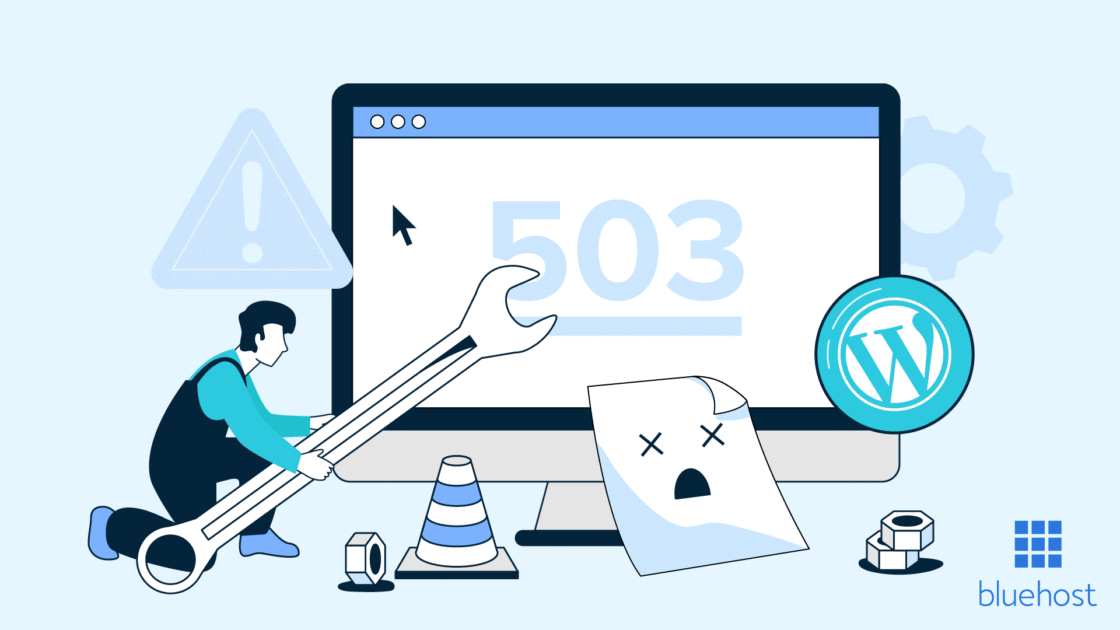


Escriba un comentario